Cómo ejecutar un solucionador de problemas en Windows 11
Windows 11 ha rediseñado la aplicación Configuración. No solo tiene un diseño diferente, sino que también se ha cambiado la forma en que se agrupan las configuraciones. Si actualiza a Windows 11, no solo tendrá que acostumbrarse al nuevo diseño de la Configuración, sino que también tendrá que volver a aprender dónde se encuentran algunas configuraciones importantes. Divertida.
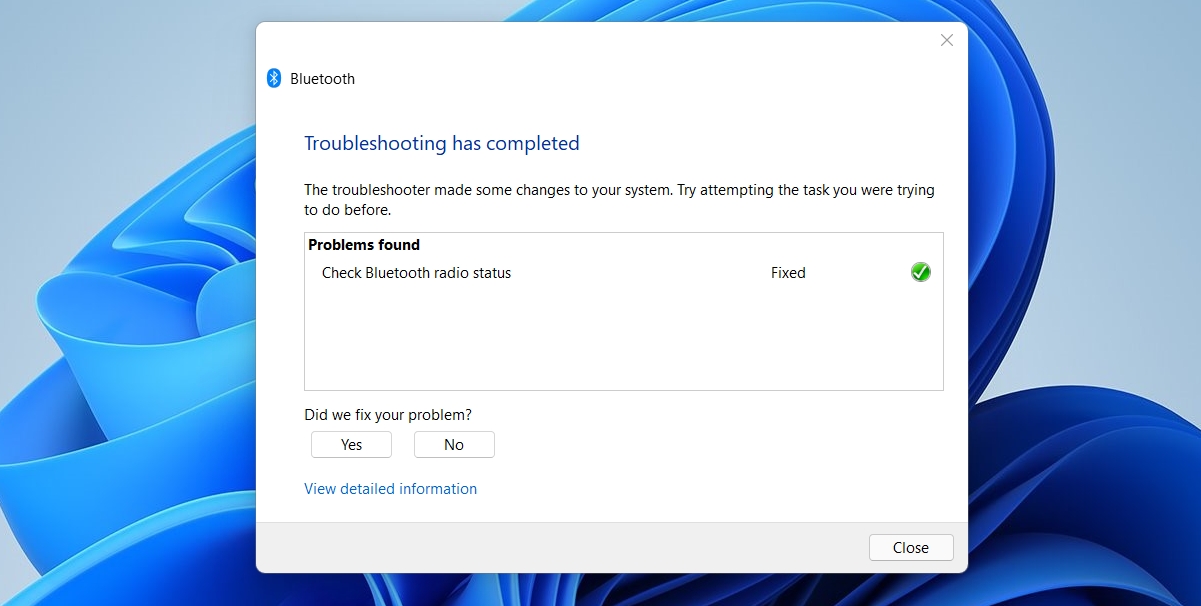
Solucionador de problemas en Windows 11
Windows 10 tiene aplicaciones dedicadas a la resolución de problemas para varios componentes y Windows 11 también las tiene. El único problema es que, debido a que la aplicación Configuración se ha rediseñado y reestructurado, los solucionadores de problemas se han trasladado. Depende de los usuarios decidir si su nueva ubicación es mejor que ponerla en Actualización y seguridad, pero lo importante es que todavía están allí.
Ejecute el solucionador de problemas en Windows 11
Para ejecutar uno de los muchos solucionadores de problemas en Windows 11, siga estos pasos.
- Toque el atajo de teclado Win + I para abrir la aplicación Configuración.
- Vaya a Sistema.
- Desplácese hacia abajo y seleccione Solucionar problemas.
- Haga clic en Otros solucionadores de problemas.
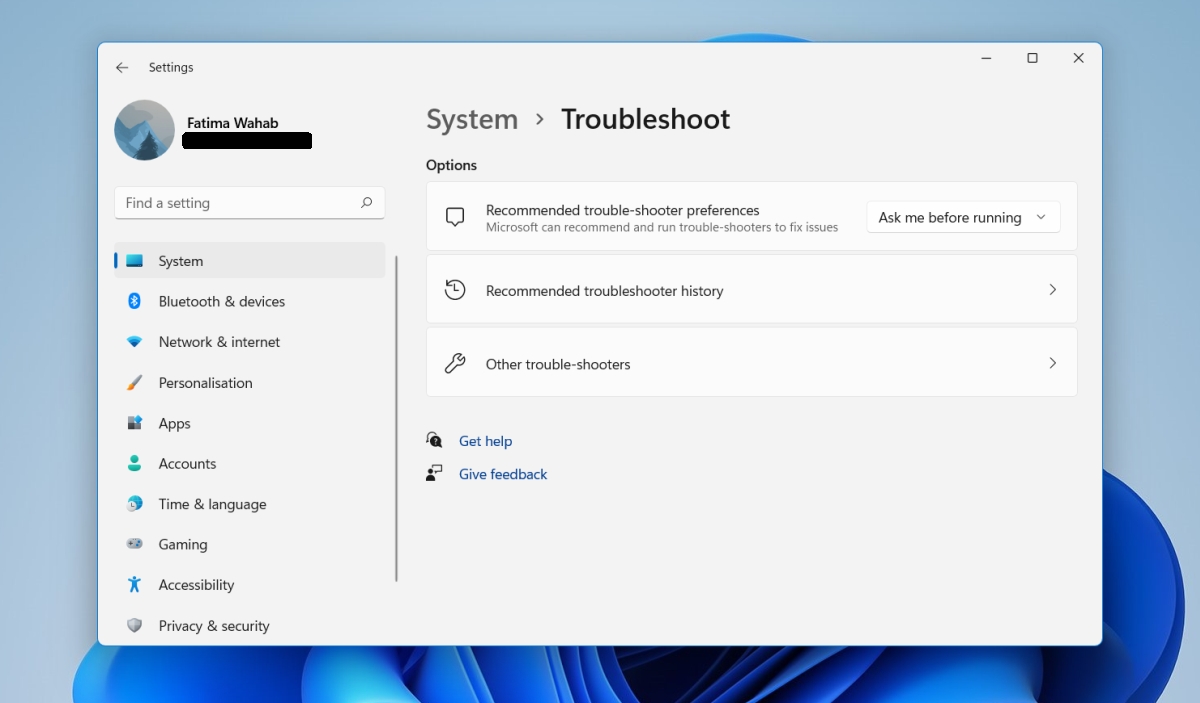
- Seleccione el solucionador de problemas que desea ejecutar y se ejecutará de inmediato.
- A continuación, puede aplicar u omitir las correcciones que recomienda.
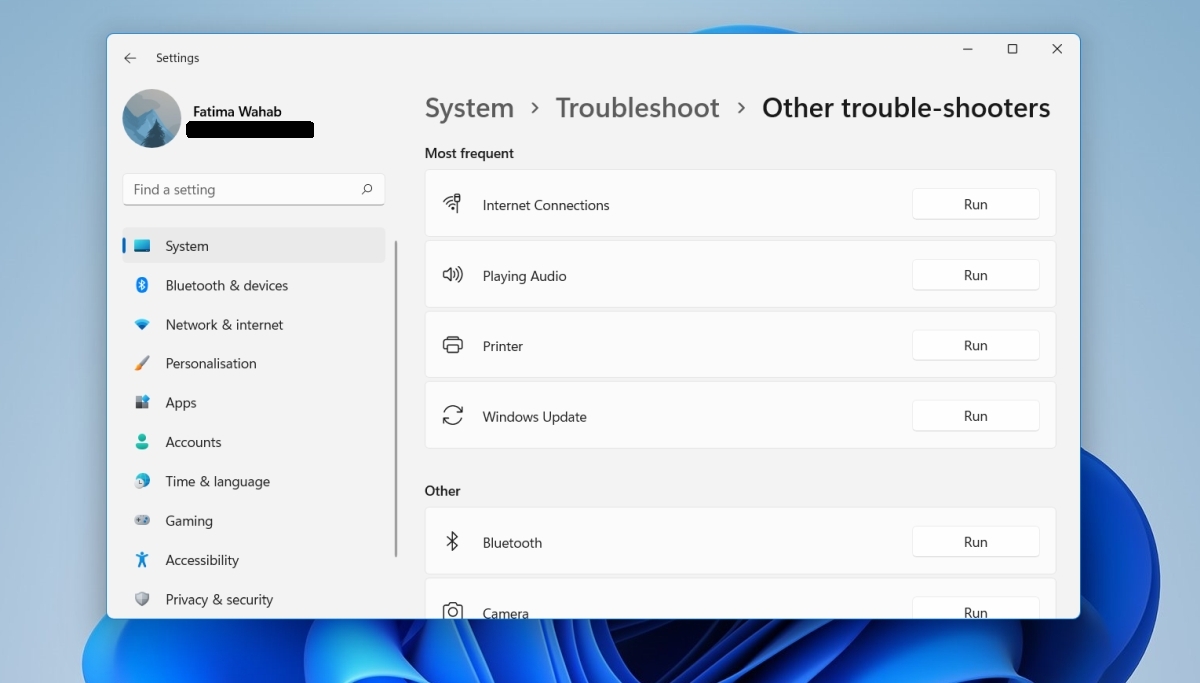
El nuevo diseño ha reducido la cantidad de clics necesarios para ejecutar el solucionador de problemas. En Windows 10, debe seleccionar el solucionador de problemas y luego hacer clic en el botón Ejecutar. Es un poco redundante y se ha solucionado. Seguirá viendo los mismos solucionadores de problemas que tenía en Windows 10. Hasta ahora, no parece que se hayan agregado nuevos solucionadores de problemas.
Puede buscar y ejecutar solucionadores de problemas desde la búsqueda de Windows. Es más rápido. Si se siente más cómodo con la búsqueda de Windows, o la usa habitualmente para abrir aplicaciones, puede que le convenga abrir solucionadores de problemas desde ella.
Conclusión
Windows 11 es principalmente un cambio cosmético y algunos de sus cambios no tienen exactamente sentido. Se han agregado nuevas funciones al sistema operativo, pero no es probable que el usuario promedio de Windows las utilice (por ejemplo, ejecutando aplicaciones de Android desde la tienda de aplicaciones de Amazon en Windows 11). Lo primero que verá el usuario promedio de Windows en Windows 11 es la nueva interfaz de usuario y pronto tendrán que aprender dónde está todo. El Panel de control todavía está presente y no ha cambiado. Ni siquiera tiene un tema oscuro. Todavía tiene la mayor parte de todas las configuraciones de Windows y es probable que permanezca así por un tiempo. Si no le gusta buscar en la nueva aplicación Configuración, puede intentar usar el Panel de control en su lugar.
La publicación Cómo ejecutar un solucionador de problemas en Windows 11 apareció primero en AddictiveTips .
